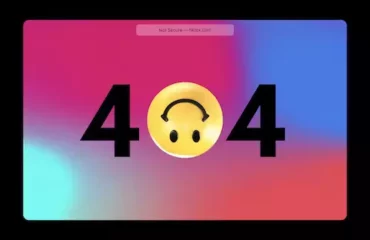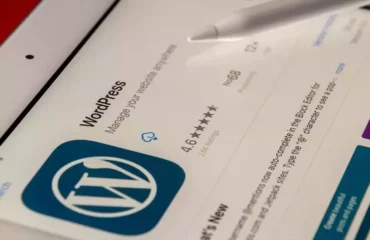Corriger l’erreur ERR_SSL_PROTOCOL_ERROR

Si votre site WordPress rencontre des difficultés à se charger via une connexion sécurisée et que vous rencontrez une erreur telle que ERR_SSL_PROTOCOL_ERROR, vous êtes au bon endroit. Dans cet article, nous allons vous expliquer le sens de cette erreur et vous guider à travers les étapes nécessaires pour résoudre le problème et rétablir le fonctionnement de votre site ! Cette erreur peut être provoquée par divers problèmes liés à votre serveur Web ou à votre ordinateur local, ou même une combinaison des deux. Elle est couramment observée sur Chrome, mais peut varier selon le navigateur que vous utilisez.
I. Quelle est la signification d’une connexion sécurisée ?
Si vous vous interrogez sur la signification du chargement d’une page Web via une connexion sécurisée, voici quelques informations générales qui pourraient vous être utiles. Il est probablement évident pour vous que les URL des sites Web commencent généralement par HTTP ou HTTPS. Ces protocoles définissent les règles permettant de transmettre les pages Web du serveur (où se trouve votre site Web) vers le navigateur. HTTPS est un protocole sécurisé basé sur HTTP largement utilisé en raison de ses nombreux avantages, tels qu’un meilleur référencement et un niveau de sécurité élevé.
L’utilisation de HTTPS comporte certaines exigences strictes qui doivent être respectées pour afficher une page Web sécurisée. Cela signifie qu’il y a plus de possibilités d’erreurs par rapport aux connexions HTTP non sécurisées. L’un des prérequis pour que votre site Web fonctionne avec une connexion HTTPS est l’installation et la configuration correcte d’un certificat SSL valide. Lorsque votre certificat SSL est correctement configuré, une icône de cadenas apparaît à côté de l’adresse du site Web dans la fenêtre du navigateur. En cliquant sur le cadenas, une fenêtre contextuelle confirme que le site Web a été chargé via une connexion sécurisée et que toutes les informations envoyées depuis votre site Web vers le serveur (comme des formulaires) sont transmises de manière sécurisée.
De nos jours, la majorité des visiteurs de sites Web s’attendent à des connexions HTTPS sur l’ensemble du site. On en est fini du temps où seules certaines pages spécifiques telles que l’administration, la connexion ou le panier d’achat étaient sécurisées. Auparavant, il était considéré comme inutile (voire excessif) d’utiliser une connexion sécurisée pour l’ensemble du site, en grande partie en raison des coûts élevés des certificats SSL. Cependant, cette situation a radicalement changé avec l’avènement des certificats SSL gratuits, ce qui a rendu l’utilisation de HTTPS courante et répandue.
II. Faire le point sur votre site
Avant d’explorer les causes possibles de l’erreur ERR_SSL_PROTOCOL_ERROR, prenons un moment pour vous rappeler tout changement récent qui aurait pu être apporté à votre site. En général, une fois que vous avez établi une connexion sécurisée qui fonctionne correctement, elle est assez stable. Les problèmes surviennent généralement lorsque des modifications ont été apportées, que ce soit du côté du serveur pour les sites Web existants ou lors de la configuration initiale de votre site.
Avez-vous récemment changé d’hébergeur ou essayé d’installer un nouveau certificat SSL ? Être conscient des changements récents effectués sur votre site peut vous donner des indications claires sur la cause potentielle du problème de connexion sécurisée.
III. Solutions pour ERR_SSL_PROTOCOL_PROTOCOL_ERROR
Veuillez essayer les solutions proposées dans les sections suivantes, une par une, jusqu’à ce que vous ayez résolu votre problème de connexion sécurisée. Il est important de noter que cette erreur peut se produire soit localement sur votre ordinateur/navigateur, soit sur le serveur. Par conséquent, certaines étapes se concentrent sur les paramètres de votre ordinateur ou navigateur local, tandis que d’autres abordent les problèmes liés à la configuration du serveur et à la manière dont le certificat SSL a été configuré.
3.1. Effacer l’état SSL
La première étape à essayer consiste à effacer l’état SSL dans Google Chrome. Le navigateur conserve en mémoire cache les certificats SSL pour accélérer les connexions ultérieures une fois qu’une première connexion sécurisée a été établie avec un site Web. Cette mise en cache vise à optimiser les temps de chargement des pages, car sinon chaque requête HTTPS nécessiterait le téléchargement et l’authentification du certificat SSL, ce qui pourrait affecter les performances. Lorsque vous migrez un site Web, des problèmes peuvent survenir après la mise à jour des paramètres DNS pour pointer vers les serveurs et l’installation d’un certificat SSL gratuit Let’s Encrypt.
Une fois que les paramètres DNS se sont propagés et qu’une connexion sécurisée a été établie dans un navigateur pour accéder au site, il peut arriver que l’erreur persiste en raison du cache du navigateur contenant une version obsolète du certificat SSL. Pour remédier à ce problème, essayez de vider le cache d’état SSL. fois cela fait, redémarrez votre navigateur et essayez à nouveau de vous connecter à votre site Web.
3.2. Vérifier le certificat SSL
Un problème similaire peut survenir lorsque vous générez un certificat SSL mais que les paramètres DNS ne se sont pas encore totalement propagés. Dans ce cas, le certificat SSL ne sera pas correctement associé au domaine au moment de sa création.
Une autre étape que vous pouvez suivre consiste à effectuer une analyse complète du site à l’aide d’un outil en ligne de vérification SSL pour vous assurer qu’il n’y a aucun problème avec votre certificat SSL. Ce type de vérification est fiable car il contourne le cache de votre navigateur et détermine si le certificat est valide. Nous vous suggérons d’utiliser l’outil de vérification SSL de Qualys SSL Labs. Il vous suffit de saisir votre domaine dans le champ « Hostname » et de cliquer sur le bouton « Submit ». Une fois l’analyse terminée, un rapport affichant les résultats des vérifications du certificat SSL sera généré.
3.3. Vérifiez l’heure et la date du système
Si votre certificat SSL est valide et que l’effacement de l’état SSL n’a pas résolu le problème, il est temps d’examiner votre ordinateur local pour identifier la source de l’erreur ERR_SSL_PROTOCOL_ERROR. Tout d’abord, vérifiez si l’heure et la date de votre système d’exploitation sont correctement réglées, car une heure ou une date incorrecte peut entraîner des problèmes d’authentification du certificat SSL.
Les certificats SSL ont une date d’expiration définie, et si l’heure et la date de votre système ne sont pas correctes, elles peuvent entrer en conflit avec le processus d’authentification. Lorsqu’une connexion sécurisée est établie, il est toujours présumé que l’heure et la date sont valides. Il est donc important de vous assurer que les valeurs sont correctes sur votre système local. Pour vérifier l’heure et la date sous Windows 10, appuyez sur la touche Windows + X, puis sélectionnez « Système » dans le menu contextuel. La fenêtre Paramètres s’ouvrira.
Dans la zone de recherche des paramètres, tapez « heure » et sélectionnez « Modifier la date et l’heure » dans les options affichées. Ensuite, dans la fenêtre des paramètres de date et d’heure, vérifiez que l’heure et la date sont correctes avant de poursuivre. Sur macOS, vous pouvez cliquer sur l’icône Apple située dans le coin supérieur gauche de l’écran. Dans le menu déroulant, sélectionnez « Préférences Système », puis choisissez « Date et Heure » dans la liste des options. À partir de là, vous pourrez mettre à jour l’heure de votre système si nécessaire. Vérifier que l’heure et la date indiquées sont correctes avant de continuer.
3.4. Effacer le cache du navigateur et les cookies
Si vous n’avez pas effacé le cache de votre navigateur depuis un certain temps, vous pouvez essayer de le vider pour résoudre le problème. De plus, nous vous recommandons de supprimer les cookies de votre navigateur. Cependant, veuillez noter que cela entraînera la déconnexion de tous les sites sur lesquels vous êtes actuellement connecté, et vous devrez vous reconnecter lors de votre prochaine visite.
3.5. Désactiver les extensions de navigateur
Si vous avez plusieurs extensions de navigateur activées, il est possible que l’une d’entre elles soit à l’origine de l’erreur. Vous pouvez essayer de les désactiver temporairement une par une pour identifier celle qui pose problème avec les requêtes HTTPS. Pour désactiver les extensions dans Chrome, cliquez sur l’icône à trois points située en haut à droite de la fenêtre du navigateur, puis sélectionnez « Autres outils » > « Extensions » dans le menu qui s’affiche. Ensuite, désactivez une par une toutes les extensions activées en basculant leur bouton correspondant.
Après avoir désactivé une extension, essayez d’accéder à votre site pour voir si l’erreur ERR_SSL_PROTOCOL_ERROR persiste. Si le problème disparaît après la désactivation d’une extension spécifique, vous pouvez soit la supprimer complètement, soit la laisser désactivée jusqu’à ce que vous puissiez obtenir plus d’informations sur la nature de l’erreur. Si aucune mise à jour n’est disponible pour résoudre le problème de l’extension, il est préférable de la supprimer complètement.
3.6. Mise à jour des navigateurs
Il est important de mettre à jour votre navigateur Chrome vers sa dernière version, car l’utilisation d’anciennes versions peut entraîner des problèmes de connexion sécurisée tels que ERR_SSL_PROTOCOL_ERROR.
Les navigateurs modernes ajoutent constamment de nouvelles fonctionnalités de sécurité et effectuent des mises à jour régulières pour corriger les bugs. Mettre à jour votre navigateur est une pratique recommandée pour garantir une expérience de navigation sécurisée. Chrome facilite la mise à jour en vérifiant automatiquement les mises à jour chaque fois que vous lancez le navigateur. Cependant, si vous avez toujours des onglets ouverts dans votre navigateur, il est recommandé de redémarrer le navigateur de temps en temps pour déclencher les vérifications de mise à jour.
3.7. Mettre à jour votre système d’exploitation
Il est essentiel de maintenir votre système d’exploitation à jour, surtout si cela fait un certain temps depuis la dernière mise à jour. Si vous avez activé les mises à jour automatiques sur Windows 10, vous n’avez pas à vous en préoccuper. Cependant, tous les systèmes d’exploitation n’appliquent pas automatiquement les mises à jour, il est donc recommandé de vérifier si des mises à jour sont disponibles pour votre système d’exploitation. Sous macOS, vous pouvez cliquer sur l’icône Apple et sélectionner « À propos de ce Mac », ce qui ouvrira une fenêtre à onglets affichant des informations sur votre système d’exploitation, y compris les mises à jour disponibles. Si une mise à jour du système est disponible, vous verrez un bouton intitulé « Mise à jour du logiciel ». En cliquant sur ce bouton, vous pourrez installer les dernières mises à jour. Pour les utilisateurs de macOS, vous pouvez également vérifier les mises à jour via l’App Store, de la même manière que vous le feriez pour toute autre application.
Si vous rencontrez une mise à jour du système d’exploitation qui prend du temps, une solution rapide consiste simplement à redémarrer votre ordinateur. Cela peut être beaucoup plus rapide que d’installer les mises à jour complètes du système d’exploitation et peut potentiellement résoudre le problème de connexion sécurisée.
Conclusion
En conclusion, l’erreur ERR_SSL_PROTOCOL_ERROR peut être corrigée en suivant plusieurs étapes. Tout d’abord, il est recommandé de vider le cache SSL de votre navigateur et de redémarrer celui-ci. Vérifiez également si le certificat SSL est correctement installé et associé au bon domaine. Utilisez des outils de vérification SSL en ligne pour identifier les problèmes éventuels avec le certificat. Assurez-vous également que l’heure et la date de votre système d’exploitation sont correctement réglées, car des divergences peuvent entraîner des problèmes d’authentification du certificat. Si vous utilisez des extensions de navigateur, désactivez-les une par une pour identifier celle qui peut causer l’erreur. Mettez à jour votre navigateur Chrome vers sa dernière version et maintenez également votre système d’exploitation à jour. En suivant ces étapes, vous devriez pouvoir résoudre l’erreur ERR_SSL_PROTOCOL_ERROR et établir une connexion sécurisée avec les sites Web.